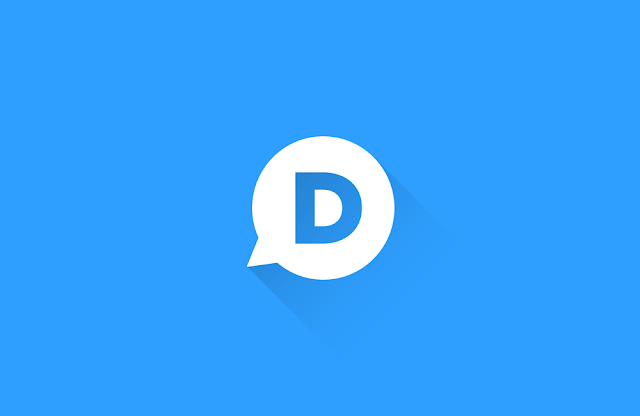Untuk klarifikasi perihal cara kerja tombol Komentar Disqus dengan Onclick Event sanggup sahabat cek pada link ini. Nah, berikut langkah-langkahnya.
Pembaruan Komentar Disqus dengan Onclick Event
Buka Blogger > Klik hidangan Tema > Kemudian klik tombol Edit HTML dan tambahkan instruksi ini sempurna di bawah instruksi HTML <b:includable id='comments' var='post'>...</b:includable>
<b:includable id='disqus-comment' var='post'> <script type='text/javascript'> var disqus_blogger_current_url = "<data:blog.canonicalUrl/>"; if (!disqus_blogger_current_url.length) { disqus_blogger_current_url = "<data:blog.url/>"; } var disqus_blogger_homepage_url = "<data:blog.homepageUrl/>"; var disqus_blogger_canonical_homepage_url = "<data:blog.canonicalHomepageUrl/>"; </script> </b:includable>Setelah itu tambahkan instruksi ini di sempurna bawah instruksi <b:includable id='comments' var='post'>
<div id='disqusshow' onclick='load_Comments()'><i class='fa fa-comments'/> Load comments</div> <div id='disqus_thread'/>Maka akibatnya akan menjadi menyerupai ini
<b:includable id='comments' var='post'> <div id='disqusshow' onclick='load_Comments()'><i class='fa fa-comments'/> Load comments</div> <div id='disqus_thread'/>Selanjutnya tambahkan instruksi CSS ini sebelum </head>
<b:if cond='data:blog.pageType != "index"'> <style type='text/css'> /* Onclick Disqus Comment */ #comments{display:none} .post-comment-link{visibility:hidden} #disqus_thread{background:#fff;margin:10px 0 0 0;padding:0} #disqusshow{position:relative;overflow:hidden;display:block;text-align:left;font-weight:700;font-size:18px;cursor:pointer;letter-spacing:0;line-height:20px;margin:10px auto;padding:10px;background:#00b894;color:#fff;transition:all .3s} #disqusshow:hover,#disqusshow:active{color:#fff} </style> </b:if>Atur CSS sesuaikan dengan harapan sobat
Kemudian tambahkan instruksi di bawah ini sebelum </body> atau <!--</body>--></body> dan ganti instruksi yang ditandai arlinadesign dengan username disqus blog sobat.
<b:if cond='data:blog.pageType != "index"'> <script type='text/javascript'> var disqus_shortname = "arlinadesign"; !function(){var e=document.createElement("script");e.type="text/javascript",e.async=!0,e.src="//"+disqus_shortname+".disqus.com/blogger_index.js",(document.getElementsByTagName("head")[0]||document.getElementsByTagName("body")[0]).appendChild(e)}(); </script> <script type='text/javascript'> !function(){var e=document.createElement("script");e.type="text/javascript",e.async=!0,e.src="//"+disqus_shortname+".disqus.com/blogger_item.js",(document.getElementsByTagName("head")[0]||document.getElementsByTagName("body")[0]).appendChild(e)}(); //<![CDATA[ function load_Comments(){var e=document.getElementById("disqusshow");e.style.display="none";var t="arlinadesign";!function(){var e=document.createElement("script");e.type="text/javascript",e.async=!0,e.src="https://"+t+".disqus.com/embed.js",(document.getElementsByTagName("head")[0]||document.getElementsByTagName("body")[0]).appendChild(e)}()} //]]> </script> </b:if>Selesai dan lihat akibatnya di blog sobat.
Tambahan
Bagi yang mengaktifkan sistem komentar Google+ di blognya, silakan nonaktifkan terlebih dahulu semoga instruksi di atas sanggup bekerja dengan baik dan atur setelan komentar blog di Setelan > Postingan, komentar, dan berbagi > Komentar > Kemudian sesuaikan menjadi menyerupai gambar di bawah ini
Bonus
Bagi yang kemarin req cara menambahkan warna gradient menyerupai di hidangan atas blog ini silakan tambahkan CSS ini dan ganti .class-pilihan dengan class atau ID CSS blog sahabat sesuai keinginan. Intinya pada instruksi yang ditandai sanggup sahabat tambahkan di class atau ID apapun di dalam template.
@keyframes Gradient{0%{background-position:0 50%}50%{background-position:100% 50%}100%{background-position:0 50%}} .class-pilihan{background:#f24a4a;background:linear-gradient(-50deg,#ee5952,#ea3a7e,#20aadb,#23e0b3);background-size:320% 200%;animation:Gradient 15s ease infinite}Itulah Pembaruan Komentar Disqus dengan Onclick Event, semoga bermanfaat dan wassalam.